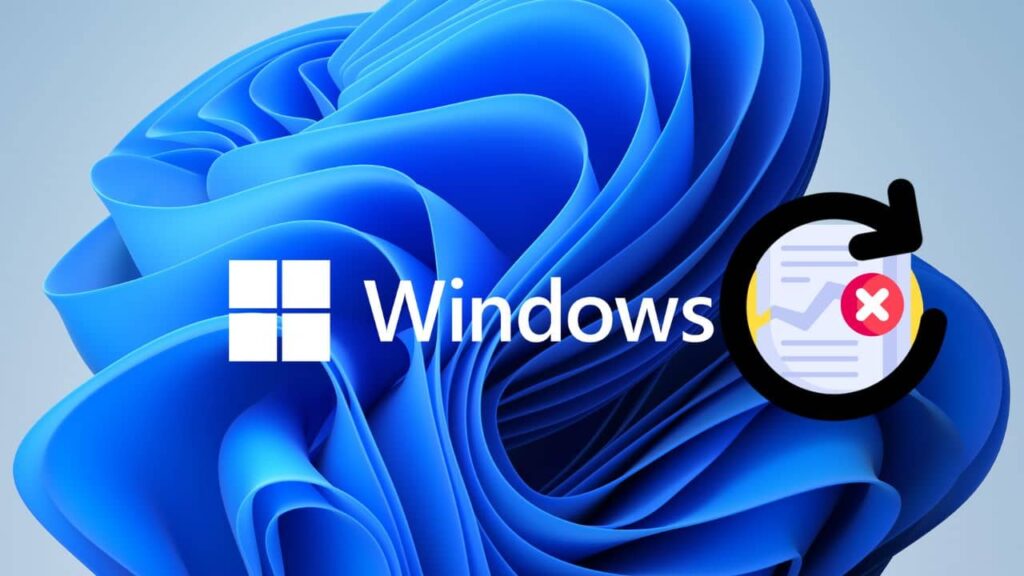Lorsque vous travaillez sur un ordinateur Windows, il peut arriver que vous ne puissiez plus ouvrir vos fichiers correctement : ils deviennent alors des fichiers corrompus. Cela peut être une expérience frustrante, surtout lorsque ce sont vos données personnelles ou encore des documents de travail importants. Une corruption de fichiers peut se produire pour diverses raisons, telles qu’une interruption de l’alimentation électrique, un disque dur défectueux, ou même une infection par un logiciel malveillant. Heureusement, il existe plusieurs méthodes pour récupérer un fichier corrompu sur Windows. Que vous soyez sur Windows 10 ou 11, cet article vous présentera diverses méthodes pour vous aider à récupérer vos données précieuses.
Sommaire
Un fichier corrompu, c’est quoi ?
Avant de nous pencher sur les solutions, il est essentiel de comprendre ce qu’est la corruption de fichier sur Windows. On parle de fichier corrompu lorsqu’il est endommagé ou modifié de telle sorte qu’il ne peut plus être ouvert ou utilisé comme prévu. Il y a plusieurs raisons pour lesquelles un fichier devient corrompu, notamment les problèmes matériels, les virus et les coupures de courant soudaines.
Il n’est donc pas rare que vous rencontriez ce problème de fichier corrompu lors de votre expérience Windows. Pour vous aider à le résoudre, Microsoft a doté son système de quelques outils intégrés, dont nous allons explorer ci-dessous.
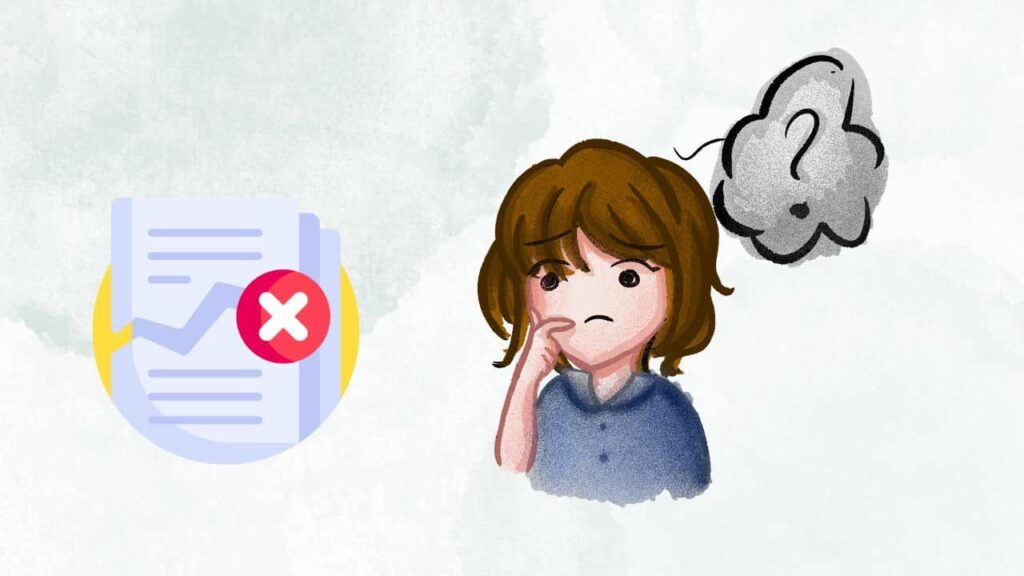
Méthode 1 : Vérificateur de fichiers système Windows (SFC)
SFC est un utilitaire de ligne de commande intégré sur Windows. Il a pour vocation de vérifier et réparer les fichiers système corrompus ou manquants. Voici comment l’utiliser :
- Dans le menu Démarrer Windows, recherchez Invite de commandes. Faites un clic droit sur le premier résultat et sélectionnez Ouvrir en tant qu’administrateur.
- Dans la fenêtre de l’invite de commandes, tapez sfc /scannow et appuyez sur Entrée.
- Laissez l’analyse se terminer. Dans la foulée, elle détectera si un fichier est corrompu, et tentera de le récupérer.
Méthode 2 : Diagnostic de la mémoire Windows
Parfois, des fichiers corrompus peuvent résulter d’une mémoire vive (RAM) défectueuse. Pour écarter cette possibilité, voici comment faire :
- Appuyez sur la touche Windows pour ouvrir le menu Démarrer, puis tapez Diagnostic de mémoire Windows. Cliquez dessus quand l’outil apparaît dans les résultats de la recherche.
- Sélectionnez Redémarrer maintenant et rechercher les problèmes éventuels.
Une fois que votre ordinateur redémarre, vérifiez si le fichier est toujours corrompu. Si c’est le cas, passez à la méthode suivante.
Voici la vidéo pour le diagnostic de la mémoire :
Méthode 3 : Deployment Imaging and Servicing Management (DISM)
DISM, ou Deployment Imaging and Servicing Management, est un autre utilitaire de ligne de commande dans Windows. Il peut aider à réparer les images Windows et à remplacer les fichiers corrompus.
- Découvrez comment l’utiliser ci-dessous :
- Dans le menu Démarrer, ouvrez l’Invite de commande en tant qu’administrateur.
- Dans la fenêtre de l’outil, tapez DISM /online /cleanup-image /restorehealth et appuyez sur Entrée.
- Attendez la fin du processus, puis redémarrez Windows.
Méthode 4 : Utiliser la Restauration du Système
La Restauration du Système est une fonctionnalité intégrée à Windows qui vous permet de restaurer votre système à un état antérieur. Si vous l’avez activé avant que le fichier ne devienne corrompu, vous pouvez essayer cette méthode pour récupérer vos fichiers. Cette fonction peut donc s’avérer extrêmement utile pour récupérer un fichier corrompu ou accidentellement supprimé.
Voici comment l’utiliser :
- Ouvrez le menu Démarrer et tapez Créer un point de restauration dans la barre de recherche. Cliquez sur l’option correspondante dans les résultats.
- Dans la fenêtre qui s’ouvre, cliquez sur le bouton Restauration du Système et suivez les instructions à l’écran pour restaurer votre système à un point antérieur où le fichier n’était pas corrompu.
- Une fois la restauration terminée, vérifiez si le fichier corrompu a été restauré.
- Si ce n’est pas encore le cas, cliquez avec le bouton droit de la souris sur le dossier ou le fichier que vous souhaitez récupérer et sélectionnez Propriétés.
- Accédez à l’onglet Versions précédentes.
- Vous y trouverez une liste des versions antérieures disponibles. Sélectionnez la version que vous souhaitez restaurer, cliquez sur Restaurer et suivez les instructions.
VOIR AUSSI : Comment nettoyer et libérer de l’espace sur le disque C: de Windows ? Notre guide complet
Méthode 5 : Utiliser l’outil CHKDSK
CHKDSK (Check Disk) est un outil de ligne de commande intégrée à Windows qui analyse et répare les erreurs de système de fichiers et les secteurs défectueux sur vos disques de stockage. Il peut donc détecter et récupérer des fichiers corrompus.
Voici comment l’utiliser :
- Cliquez avec le bouton droit sur le bouton « Démarrer » et sélectionnez « Windows Terminal » ou « Invite de commande (Admin) » pour ouvrir l’invite de commandes.
- Dans l’invite de commandes, tapez la commande chkdsk /f C: et appuyez sur Entrée.
(Pensez à remplacer « C: » par la lettre de lecteur correspondant à la partition dans laquelle se trouve le fichier corrompu).
- L’outil CHKDSK vérifiera le disque dur à la recherche d’erreurs et les réparera automatiquement si possible.
- Une fois l’opération terminée, redémarrez votre ordinateur et vérifiez si le fichier corrompu a été restauré.
Méthode 6 : Utiliser l’outil de récupération de fichiers Windows
Windows 10 et 11 disposent d’un outil de récupération de fichiers intégré qui peut être utilisé pour restaurer des fichiers corrompus à partir de sauvegardes automatiques. Voici comment l’utiliser :
- Dans le menu Démarrer, cliquez sur l’icône en forme de roue crantée pour ouvrir les Paramètres.
- Dans la fenêtre Paramètres, cliquez sur Mise à jour et sécurité puis sur Sauvegarde dans le menu de gauche.
- Sous la section Sauvegarde de fichiers, cliquez sur Plus d’options de récupération. Vous verrez alors la section Restaurer des fichiers à l’aide de la récupération de fichiers Windows.
- Cliquez sur Ouvrir la récupération de fichiers Windows et suivez les instructions pour restaurer votre fichier corrompu à partir de la sauvegarde automatique.
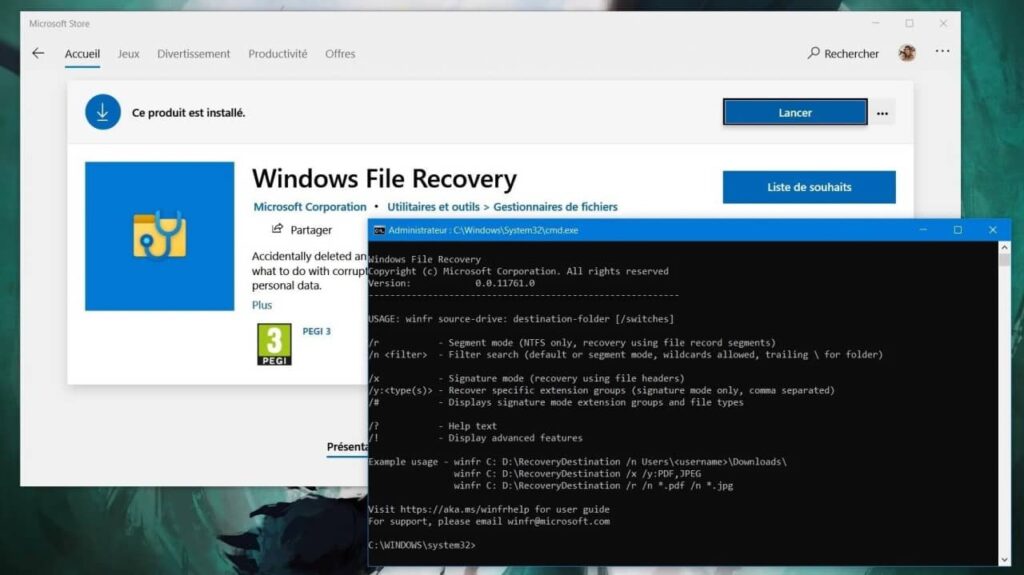
VOIR AUSSI : Comment supprimer les anciens pilotes inutiles sur Windows ?
Méthode 7 : Utiliser un logiciel de récupération de données
Si les outils Windows intégrés et les versions antérieures ne suffisent pas, vous pouvez vous tourner vers des logiciels de récupération de données tiers. Ces applications sont conçues pour récupérer les fichiers perdus ou corrompus, même à partir de disques formatés. Il existe de nombreuses options disponibles, telles que Recuva, EaseUS Data Recovery Wizard ou encore Stellar Data Recovery.
Généralement, voici comment les utiliser :
- Téléchargez et installez le logiciel de récupération de données de votre choix.
- Lancez le logiciel et suivez les instructions pour analyser le disque où se trouve le fichier corrompu.
- Une fois l’analyse terminée, le logiciel affichera une liste de fichiers récupérables. Recherchez votre fichier corrompu et sélectionnez-le.
- Suivez les étapes pour récupérer le fichier sur un emplacement de votre choix.
Maintenant, découvrons un à un ces outils de récupération de fichier corrompu :
a. Recuva
Recuva est un outil de récupération de données convivial et gratuit qui peut vous aider à récupérer des fichiers perdus, y compris ceux qui ont été corrompus.
Voici un tutoriel sur comment bien l’utiliser pour récupérer un fichier perdu :
b. EaseUS Data Recovery Wizard (Assistant de récupération de données)
Ce logiciel offre une solution complète pour récupérer les données, y compris les fichiers corrompus pour diverses raisons. Il prend en charge un large éventail de types de fichiers et de périphériques de stockage.
Ci-dessous une vidéo tuto :
c. Stellar Data Recovery
Stellar Data Recovery est une option robuste qui peut gérer des situations complexes de perte de données, y compris la corruption de fichiers. Il propose des versions gratuites et payantes.
Méthode 8 : Faire appel à un professionnel de la récupération de données
Si aucune des méthodes précédentes ne permet de récupérer votre fichier corrompu et qu’il s’agit de données extrêmement importantes, il peut être judicieux de faire appel à un professionnel de la récupération de données. Ces experts disposent d’outils spécialisés et de compétences avancées pour récupérer des données à partir de disques durs endommagés ou corrompus.
Conseils pour éviter la corruption de fichiers à l’avenir
Il est toujours préférable de prévenir la corruption des fichiers plutôt que de devoir les récupérer. Voici donc quelques conseils pour minimiser le risque de corruption de fichiers dans Windows 10 et 11 :
a. Entretenez votre système
Mettez régulièrement à jour votre système d’exploitation, vos pilotes et vos logiciels pour vous assurer qu’ils sont équipés des dernières corrections de bogues et des derniers correctifs de sécurité.
Nous vous conseillons aussi de sauvegarder régulièrement vos données importantes sur des périphériques de stockage externes ou dans le cloud. Enfin, veillez à toujours fermer correctement vos programmes et à éteindre votre ordinateur de manière appropriée.
b. Utilisez du matériel de qualité
Investissez dans des composants matériels de qualité, tels que les disques durs et la mémoire vive, afin de réduire les risques de corruption liés au matériel.
c. Utiliser un logiciel antivirus fiable
Installez un logiciel antivirus fiable et maintenez-le à jour pour protéger votre système contre les logiciels malveillants susceptibles d’entraîner une corruption des fichiers.
d. Utiliser des alimentations sans interruption (ASI)
Les coupures de courant ou les surtensions peuvent entraîner la corruption des données. Envisagez d’utiliser un onduleur pour fournir une alimentation de secours pendant les pannes et éviter les arrêts soudains.
En somme, vous pouvez récupérer vos fichiers corrompus sur Windows grâce aux diverses méthodes mentionnées dans cet article. Vous pouvez utiliser les outils intégrés à Windows, ou encore vous tourner à des solutions tierces, telles que l’utilisation de logiciels de récupération de données. Il est essentiel d’agir rapidement lorsque vous remarquez un fichier corrompu, car plus vous attendez, plus il peut être difficile de récupérer vos données. Enfin, suivant les conseils de prévention, vous pouvez également réduire le risque de corruption de fichiers à l’avenir.
Découvrez également d’autres astuces pour récupérer un fichier corrompu sur Windows dans la vidéo ci-dessous :
NuMedia est un média indépendant. Soutiens-nous en nous ajoutant à tes favoris sur Google Actualités :